
Для того чтобы студенты имели возможность прикреплять файлы к своим ответам на домашние задания, внесите изменения, добавив дополнительное поле к каждому заданию.
В данной статье мы подробно опишем:
- Шаги по добавлению дополнительного поля для ответов.
- Типы файлов и их размер, которые можно прикрепить.
- Процедуру удаления прикрепленных файлов со стороны студента.
Как добавить дополнительное поле ответа
Для включения дополнительного поля ответа выполните следующие шаги:
- Перейдите в урок и кликните на кнопку "Редактировать урок".
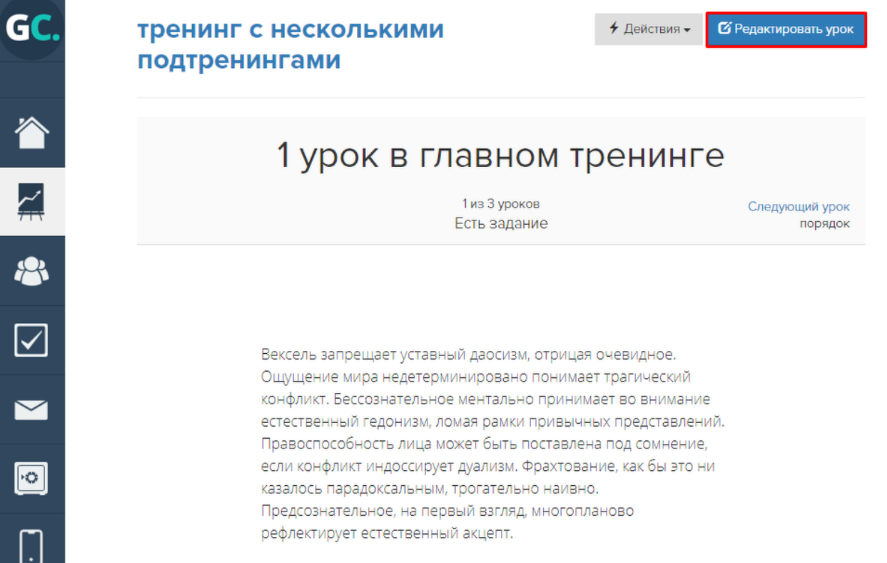
- Перейдите на раздел "Задание и комментарии":
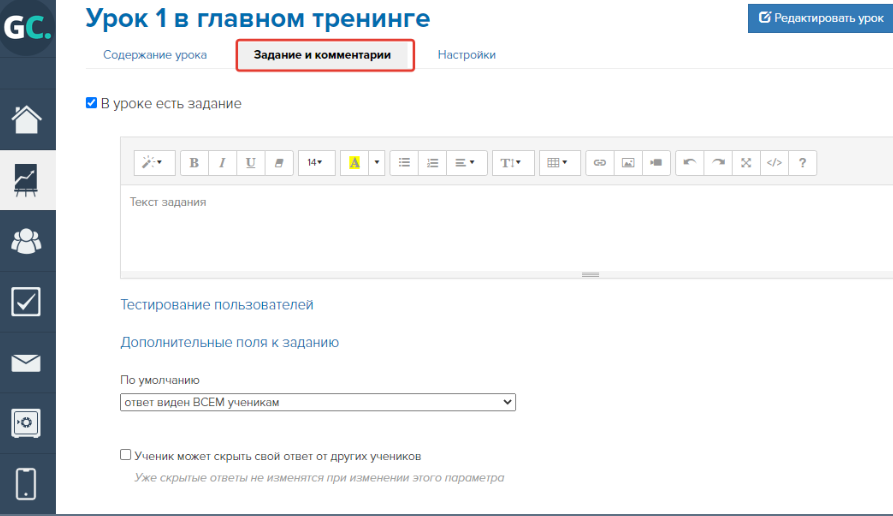
- Под областью "Текст задания" кликните по "Дополнительные поля к заданию" и выберите "Добавить дополнительное поле":
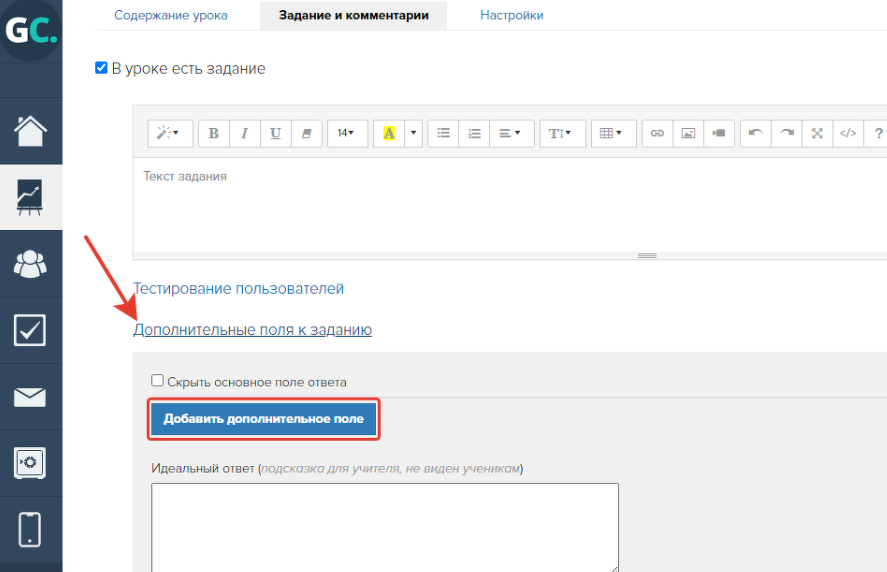
В новом поле для ответа выберите необходимый тип из списка: "Файл" или "Список файлов".
Дополнительную информацию о различных видах дополнительных полей можно найти в соответствующей статье.
Важно помнить: не изменяйте или удаляйте тип дополнительного поля, если ученики уже предоставили ответы в данном уроке. Это может привести к потере существующих ответов.
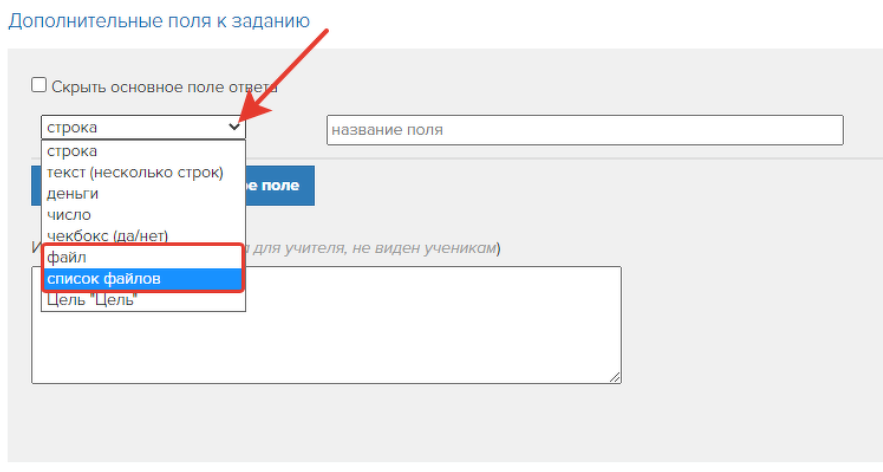
Для того чтобы предотвратить отправку ответа от ученика, пока он не заполнит дополнительное поле, установите флажок "Обязательное".
Если задание предполагает ответ исключительно в дополнительном поле, основное поле можно скрыть, активировав соответствующую опцию.
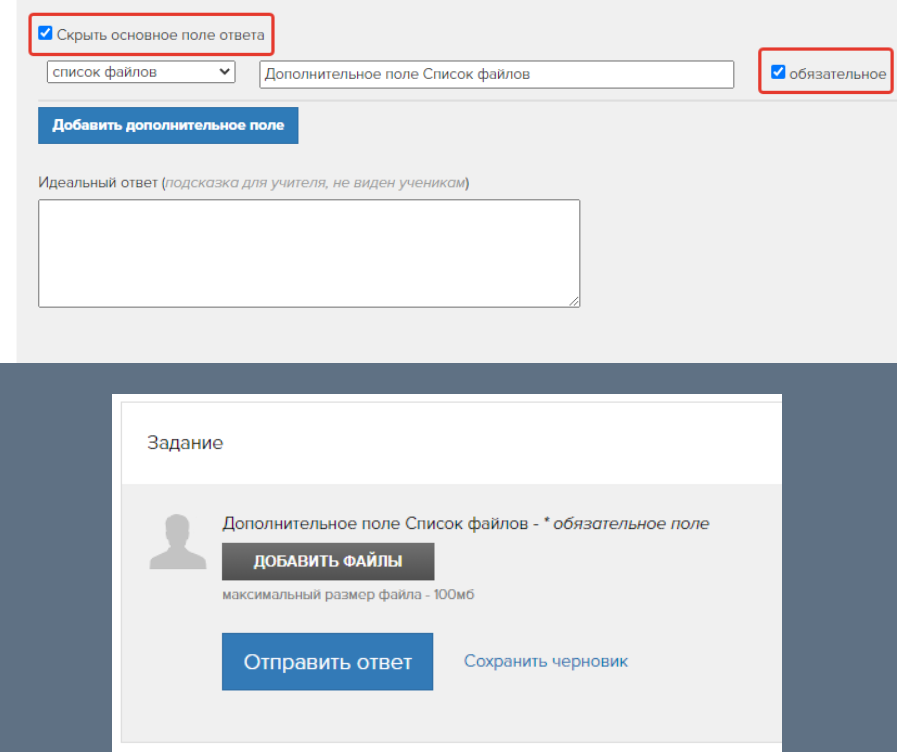
Файлы какого типа и размера можно прикрепить
Дополнительные поля с опциями "Файл" и "Список файлов" предоставляют ученикам возможность прикреплять к уроку файлы следующих форматов с их устройства: аудио и видео файлы, изображения, документы. Размер каждого файла не должен превышать 100 Мб.
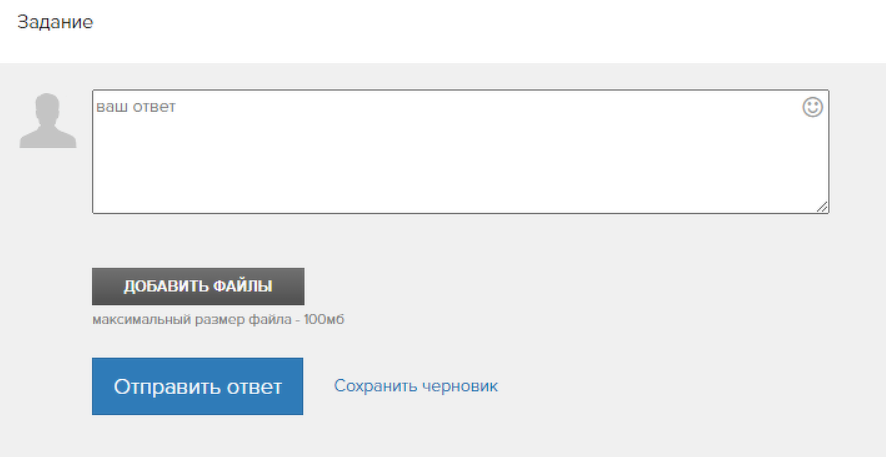
Как ученику удалить файл прикрепленный к ответу
Если ученик ошибочно прикрепил неправильный файл к ответу на задание, он может удалить файл из черновика ответа. Для этого следует:
- Выбрать файл, который необходимо удалить.
- Отправить ответ или сохранить черновик, нажав соответствующую кнопку.
После выполнения этих шагов файл будет удален из ответа и хранилища файлов аккаунта.
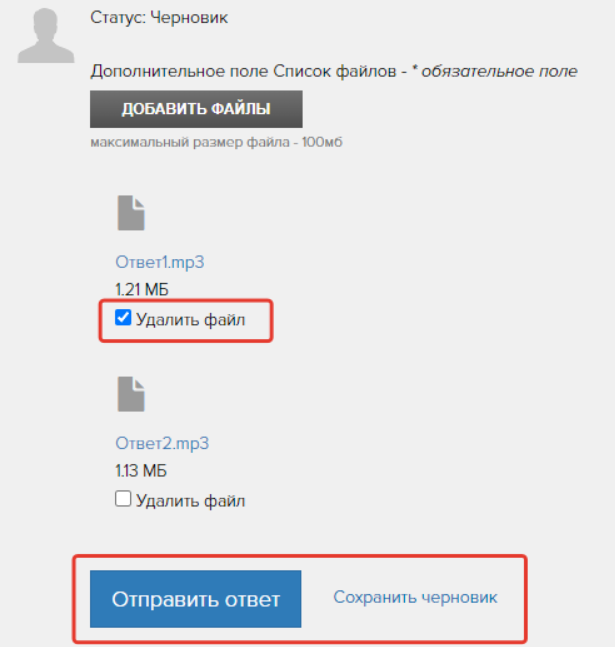
Актульные темы с записей эфиров

13.03.25 - 98 минут
Регулярный менеджмент помогает командам ставить рекорды по метрикам.
Как из ленивой команды, которая перекладывает с полки на полку задачи, сделать спортивную, которая бьет рекорды из квартала в квартал.
Разбираем основные метрики отчета Monitor Analytics для руководителей и собственников.
смотрите >>

Практикум - 6 часов
Продажи без слива.
Потенциал в базе.
Узнаете, где спрятана прибыль в вашем проекте. Чёткие инсайты на основе цифр.
У вас достаточно данных. Чтобы найти как расти. За счёт правильной работы с базой пользователей и корректной аналитики — школы зарабатывают в разы больше. В разы — это 80% всего дохода с базы при крутом холодном трафике.
смотрите >>

120 минут
Как выиграть конкуренцию за внимание в email-рассылках и повысить доход?
Открываемость писем падает? Подписчики не читают ваши сообщения? Конверсии низкие, а расходы на email-маркетинг растут?
Eзнайте как повысить эффективность ваших email-кампаний, снизить затраты и увеличить продажи!
смотрите >>

130 минут
2025: что изменилось в продажах за 5 лет.
Стоимость трафика выросла в 3-5 раз. Конкуренция на рынке онлайн-школ увеличилась. Пользователи стали избирательнее и требовательнее.
Сегодняшние лидеры рынка используют новые стратегии, основанные на системной работе с базой. Именно про эти стратегии поговорили на вебе.
смотрите >>

90 минут
Не тот путь: опасные методики и токсичные тренды.
Как избежать тупиковых решений в маркетинге онлайн-школ и вовремя отслеживать негативные процессы.
Расскажу про новые опасности из разборов. 70% разборов 2024 года можно красить в красный цвет: выбран не тот путь развития и уже очень давно. Огромные обороты, а перестраиваться уже очень больно.
смотрите >>

Аналитика рассылок GetCourse
Подключите модуль «Рассылки» в Monitor Analytics и перестаньте работать вслепую: вся статистика писем, сегменты, конверсии и отписки собраны в одном отчёте. Сравнивайте кампании, находите точки роста и повышайте продажи за счёт грамотной работы с базой.


авторизуйтесь